Excel表格如何按照数字大小进行排序
来源:网络收集 点击: 时间:2025-09-12【导读】:
在Excel表格中,我们会遇到一种状况,比如一张工资表,我们要按照全勤奖的多少判断这个员工当月的出勤表现。而我们要找出全勤最高的进行额外奖励,最低的进行小的处罚。但是员工表中全勤奖高的人比较多,低的人也比较多,而且是错乱无章的顺序进行排列的,这个时候就要用到Excel表格中排序功能进行一下排序处理了!
首先打开表格,表格的内容就出现了,我们要想写额外收入就得找出全勤最高的员工跟最低的员工。
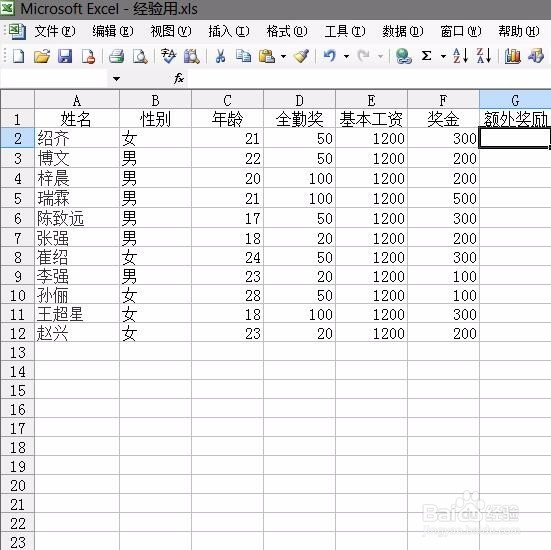
我们按照全勤奖来判断,我们看全勤这一项目。

我们可以看到全勤最高的员工,穿插在较低跟中等的员工里面。排序很乱。
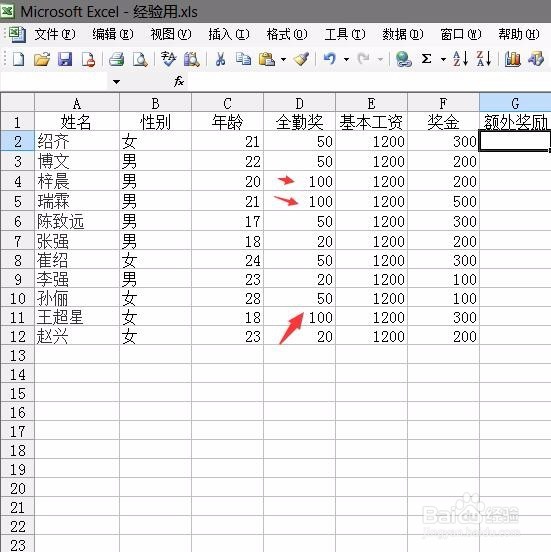
这时候我们点击数据里面的排序按钮。
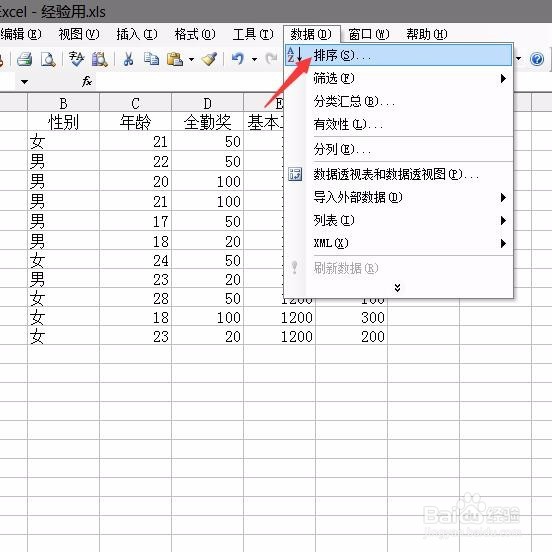
然后弹出排序窗口。我们选择要排序的全勤奖。然后进行降序排列,点击确定。

这个时候通过降序排列,就一目了然了,最高的就会在上面,最低的就会在最下面了。

版权声明:
1、本文系转载,版权归原作者所有,旨在传递信息,不代表看本站的观点和立场。
2、本站仅提供信息发布平台,不承担相关法律责任。
3、若侵犯您的版权或隐私,请联系本站管理员删除。
4、文章链接:http://www.1haoku.cn/art_1265568.html
上一篇:抖音极速版找不到微信登录?
下一篇:苹果手机怎么发送邮件到别人邮箱
 订阅
订阅